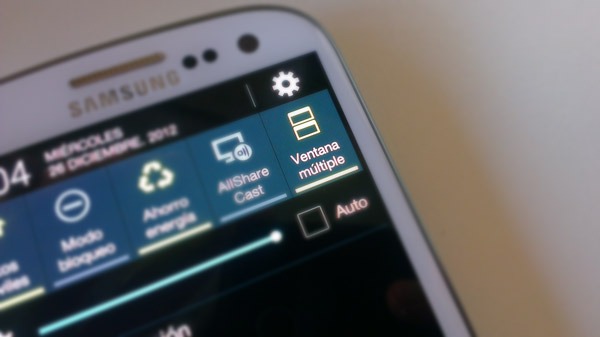
Multi-windows o Ventana Múltiple es una de las nuevas funciones que han llegado al Samsung Galaxy S3 de la mano de la Premium Suite, contenida en la actualización hacia Android 4.1.2 Jelly Bean. Este sistema viene a dar un paso más en las utilidades de gestión multitarea, permitiendo, siempre a través de las aplicaciones preparadas a tal efecto, que mantengamos un par de ventanas activas simultáneamente con sendas vistas de dos aplicaciones que funcionen al mismo tiempo y al alcance del usuario. De cara a los usuarios que ya se hayan hecho con esta nueva función pero todavía no acaben de controlarla, hoy ofreceremos un repaso a su configuración y al control que requiere para sacarle todo el jugo.
Para empezar, Ventana Múltiple debe activarse manualmente. Una vez que actualicemos el Samsung Galaxy S3, este sistema multitarea aparecerá desactivado por defecto. Para ponerlo en marcha basta con desplegar la cortina de notificaciones y, entre los accesos rápidos, comprobaremos que se nos ha añadido un nuevo icono en el apartado más a la derecha. Una vez que lo localicemos, sólo tenemos que pulsar sobre él y podremos empezar a usarlo.
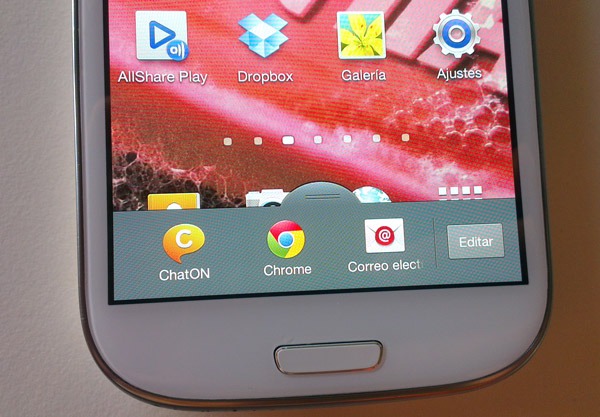
Tras esto, advertiremos que en la pantalla principal de la interfaz de usuario ha surgido una pequeña pestaña. Ésta habrá aparecido en el margen izquierdo del panel. Cuando pulsamos sobre él, se desplegará una pequeña banda vertical en la que se dejarán ver los iconos de varias aplicaciones: ChatON, Chrome, el gestor de correo electrónico de Samsung, Facebook, Galería, Gmail, GTalk, el navegador web de Android, Google Maps, el gestor de mensajes SMS, la galería de vídeos y YouTube.
En principio, Ventana Múltiple sólo funciona con estas aplicaciones, pero hablaremos de eso tras una breve aclaración. Y es que antes conviene saber que la pestaña que sirve para desplegar el menú deVentana Múltiple puede colocarse en cualquiera de los extremos de la pantalla. Para ello, basta con sacar la pestaña al completo, mantener el dedo pulsado sobre ella y arrastrarla a donde más nos interese. Una vez ahí, y mientras esté oculta, sólo tendríamos que mantener pulsado sobre el extremo que asoma para situar ésta a la altura del extremo que prefiramos. Así de sencillo.
Y ahora, veamos cómo funciona Ventana Múltiple con sus aplicaciones compatibles. Ya hemos señalado cuáles son las que operan con este sistema, pero todas no tienen porqué estar en la barra de tareas deVentana Múltiple. Para poder personalizar los accesos, una vez desplegada la pestaña, sólo tendríamos que pulsar sobre “editar”, de modo que ésta ocuparía toda la pantalla. En ese panel se mostrarían todas las aplicaciones compatibles, aunque en el momento del arranque inicial estará vacío, ya que todas las utilidades disponibles ya ocuparán la pestaña correspondiente.
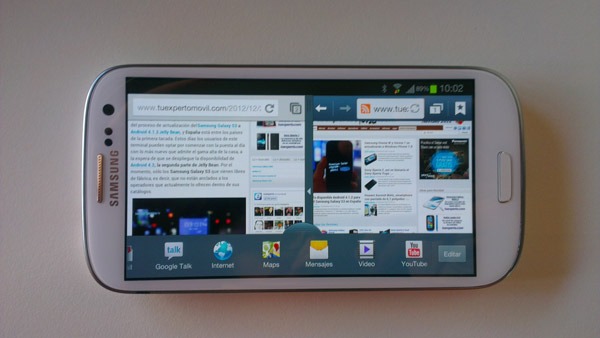
Será en este lugar donde podamos decidir la configuración de los accesos de Ventana Múltiple. Para ello, basta con arrastrar las aplicaciones que no queramos mantener en la pestaña fuera de ésta. Cuando queramos cambiar esta configuración, sólo tenemos que regresar a este panel de edición y recuperarlas. Asimismo, si instalamos nuevas aplicaciones compatibles con esta función, éstas se irán cargando en dicho panel.
Y por último, veamos cómo hacer que Ventana Múltiple se ponga en marcha. El funcionamiento es bien sencillo. Desde la pestaña de gestión multitarea de esta función, lo único que tendríamos que hacer es abrir la aplicación correspondiente. Pongamos, Chrome. Una vez abierta, ésta ocupará toda la pantalla. No obstante, Ventana Múltiple nos permitirá partir la vista en dos abriendo otra aplicación. No podríamos hacerlo con dos vistas de la misma aplicación, así que si, por ejemplo, queremos ver dos ventanas web, tendríamos que recurrir a Chrome, por un lado, y al navegador de Android, por otro. Siguiendo el ejemplo que nos proponemos, en este caso habría que seleccionar el icono del citado navegador y arrastrarlo a la mitad superior o inferior de la pantalla. De este modo, ya se habrían cargado ambas simultáneamente, ofreciendo una vista dual que, por otro lado, funciona con una notable fluidez.